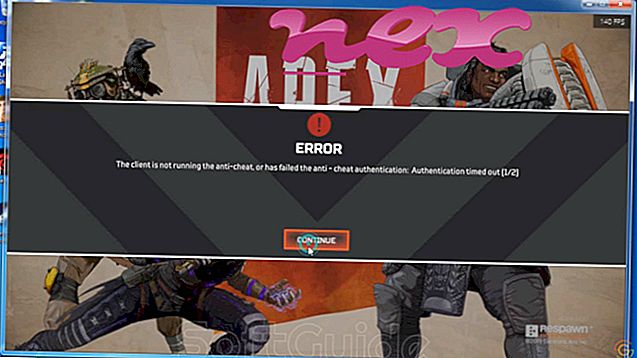Proces poznat kao PremierOpinion pripada softveru PremierOpinion ili VoiceFive od VoiceFive ili VoiceFive Networks (www.voicefive.com).
Opis: Pmls.dll nije bitan za Windows pa će često uzrokovati probleme. Pmls.dll nalazi se u mapi C: \ Windows \ System32. Poznate veličine datoteka u sustavu Windows 10/8/7 / XP su 750.848 bajtova (20% svih pojava), 784.832 bajta i još 10 inačica.
.Dll datoteka (biblioteka Dynamic Link) posebna je vrsta programa Windows koji sadrži funkcije koje drugi programi mogu pozivati. Ova se .dll datoteka može ubrizgati u sve pokrenute procese i može promijeniti ili manipulirati njihovim ponašanjem. Može promijeniti ponašanje drugih programa ili manipulirati drugim programima. Program nema vidljiv prozor. Datoteka ima digitalni potpis. Ne postoji detaljan opis ove usluge. Pmls.dll nije osnovna datoteka sustava Windows. Datoteka je datoteka s potpisom Verisign. Pmls.dll može se povezati s Internetom, snimati unose tipkovnice i miša, nadzirati aplikacije i manipulirati drugim programima. Stoga je tehnička ocjena sigurnosti 61% opasna ; međutim trebali biste pročitati i korisničke recenzije.
Deinstalacija ove varijante: Možete deinstalirati VoiceFive, Inc. ili pokušati potražiti pomoć dobavljača softvera. Kliknite na VoiceFive, Inc. u upravljačkoj ploči Windows (odjeljak Softver ili programi) da biste je deinstalirali ili kliknite voicefive.com da biste posjetili web lokaciju dobavljača.Ako se pmls.dll nalazi u podmapi "C: \ programske datoteke", sigurnosna ocjena je 62% opasna . Veličina datoteke je 579.216 bajtova (25% svih pojava), 579.064 bajta, 566.296 bajta ili 562.200 bajta. Program nema vidljiv prozor. Ne postoji detaljan opis ove usluge. Može promijeniti ponašanje drugih programa ili manipulirati drugim programima. To nije sistemska datoteka sustava Windows. Datoteka pmls.dll digitalno je potpisana. Pmls.dll može se povezati s Internetom, snimati unose tipkovnice i miša, nadzirati aplikacije i manipulirati drugim programima.
Deinstaliranje ove varijante: Ako želite program u potpunosti ukloniti, idite na Control Panel ⇒ Software ⇒ PremierOpinion .Važno: Provjerite postupak pmls.dll na računalu da biste vidjeli je li prijetnja. Ako je PremierOpinion promijenio tražilicu i početnu stranicu vašeg preglednika, zadane postavke preglednika možete vratiti na sljedeći način:
Poništite zadane postavke preglednika za Internet-Explorer ▾- U programu Internet Explorer pritisnite kombinaciju tipki Alt + X da biste otvorili izbornik Alati .
- Kliknite Internetske mogućnosti .
- Kliknite karticu Napredno .
- Kliknite gumb Poništi ....
- Omogućite opciju Izbriši osobne postavke .
- Kopirajte chrome: // settings / resetProfileSettings u adresnu traku preglednika Chrome.
- Kliknite Vrati .
- Kopirajte o: podršci u adresnoj traci vašeg preglednika Firefox.
- Kliknite Osvježi Firefox .
Sljedeći programi su se također pokazali korisnima za dublju analizu: Sigurnosni upravitelj zadataka ispituje aktivni pmls proces na vašem računalu i jasno vam govori o čemu se radi. Dobro poznati Malwarebytes 'B alat za suzbijanje zlonamjernog softvera govori vam ako se pmls.dll na vašem računalu prikazuje dosadne oglase i usporava. Neki antivirusni softver ne smatra ovu vrstu neželjenog adwava virusom virusom i stoga nije označen za čišćenje.
Čisto i uredno računalo ključni je zahtjev za izbjegavanje problema s računalom. To znači pokretanje skeniranja zlonamjernog softvera, čišćenje tvrdog diska pomoću 1 cleanmgr i 2 sfc / scannow, 3 programa za deinstaliranje koji vam više nisu potrebni, provjera programa za automatsko pokretanje (pomoću 4 msconfig) i omogućavanje automatskog ažuriranja 5 programa Windows. Uvijek se sjetite vršiti sigurnosne kopije ili barem postaviti točke vraćanja.
Ako imate stvarni problem, pokušajte se prisjetiti zadnje stvari koju ste učinili ili posljednje što ste instalirali prije nego što se problem prvi put pojavio. Koristite naredbu 6 resmon da prepoznate procese koji uzrokuju vaš problem. Čak i za ozbiljnije probleme, umjesto da ponovno instalirate Windows, bolje je popraviti instalaciju ili, za Windows 8 i novije verzije, izvršiti naredbu 7 DISM.exe / Online / Cleanup-image / Restorehealth. To vam omogućuje popravak operativnog sustava bez gubitka podataka.
isstart.exe cidaemon.exe wincrt.dll pmls.dll aodmr.exe applicationhosting.exe groove.exe reg64call.exe winhost.exe wr_tray_icon.exe qbittorrent.exe